เราจะช่วยได้อย่างไร?
ระบบอัตโนมัติ WhatsApp และ Zapier #3: ส่งข้อความยืนยันใน WhatsApp สําหรับกิจกรรม Calendly ใหม่
ภาพรวม WhatsApp และ Zapier Automation
ด้วยการรวม TimelinesAI Native Zapier คุณสามารถเชื่อมต่อและรวม Calendly และ WhatsApp ได้อย่างง่ายดายด้วยการคลิกเพียงครั้งเดียว หากคุณต้องการส่งข้อความยืนยันใน WhatsApp สําหรับกิจกรรมใหม่ของ Calendly ให้ใช้คําแนะนําทีละขั้นตอนนี้
เทมเพลต Zapier นี้จะส่งข้อความ WhatsApp อัตโนมัติไปยังผู้ติดต่อของคุณเมื่อลูกค้าของคุณจองกิจกรรม Calendly ใหม่
- ระบบอัตโนมัตินี้มีให้ใช้งานเป็นเทมเพลต Zapier & WhatsApp สําหรับการตั้งค่าอย่างรวดเร็วด้วย TimelinesAI
- การรวม Zapier ดั้งเดิมมีอยู่ใน แผน TimelinesAI ทั้งหมด
- คุณสามารถทดลองใช้ฟรีได้ทันที! ไม่จําเป็นต้องใช้บัตรเครดิตหรือการตั้งค่าเพิ่มเติมใช้งานได้กับหมายเลข WhatsApp ทั้งหมด
ขั้นตอนที่ 1: สร้าง Zap ใหม่
เพื่อวัตถุประสงค์ในภาพประกอบ เราจะสร้าง Zap ที่ส่งข้อความอัตโนมัติบน WhatsApp หลังจากที่ลูกค้าจองกิจกรรม Calendly ใหม่ อย่างไรก็ตามขึ้นอยู่กับความต้องการของคุณคุณสามารถเปลี่ยนทริกเกอร์และการกระทําที่มีอยู่ในเมนูแบบเลื่อนลงที่เกี่ยวข้องบน Zapier
เข้าสู่ระบบ Zapier แล้วสร้าง Zap โดยเพิ่มข้อมูลที่จําเป็นในฟิลด์ที่เกี่ยวข้องดังนี้:
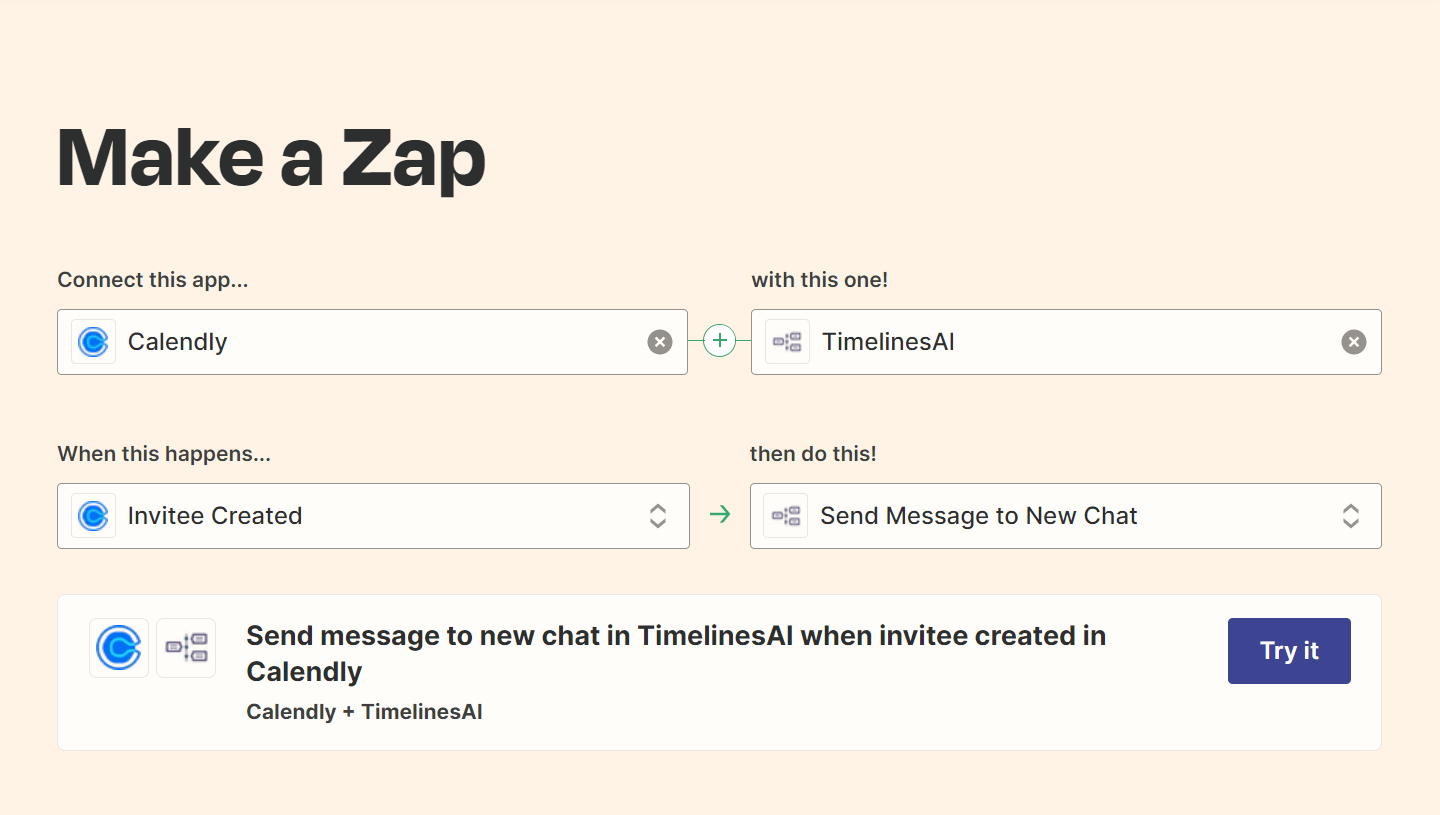
เมื่อเสร็จแล้วคุณสามารถคลิกที่ "ลอง" การดําเนินการนี้จะนําคุณไปยังส่วนที่คุณจะสามารถเลือกบัญชี Pipedrive ที่คุณจะใช้ Zapier จะขออนุญาตจากคุณในการเข้าถึงข้อมูลจาก Pipedrive เมื่อคุณอนุมัติแล้ว Zapier จะดําเนินการและรวบรวมข้อมูลจากบัญชี Pipedrive ของคุณ
ขั้นตอนที่ 2: การเชื่อมต่อบัญชี TimelinesAI
หลังจากที่คุณเสร็จสิ้นขั้นตอนที่ 1 Zapier จะขอบัญชี TimelinesAI ของคุณจากคุณ ในการเชื่อมต่อบัญชี TimelinesAI คุณต้อง:
- ไปที่บัญชี TimelinesAI
- คลิกที่แท็บ "การผสานรวม" บนแถบด้านข้าง
- เลือก "Zapier Integration" ซึ่งคุณจะต้องคลิกที่ "สร้างโทเค็นใหม่":

จากนั้นคุณจะกลับไปที่ Zapier และดําเนินการต่อโดยวางโทเค็นนั้นลงในกล่องข้อความนี้:

สิ่งนี้จะช่วยให้ Zapier โหลดบัญชี WhatsApp ของคุณ - ตรวจสอบให้แน่ใจว่าได้เลือกบัญชีของคุณที่นั่นจากนั้นคลิกที่ "ถัดไป"
ขั้นตอนที่ 3: ปรับแต่งข้อความ WhatsApp ของคุณ
Zapier จะขอข้อมูลเกี่ยวกับข้อความ ข้อมูลที่คุณจะป้อนที่นี่คือตัวแปรที่จะโหลดไว้ล่วงหน้าจากบัญชี Calendly ของคุณดังที่คุณเห็นที่นี่:
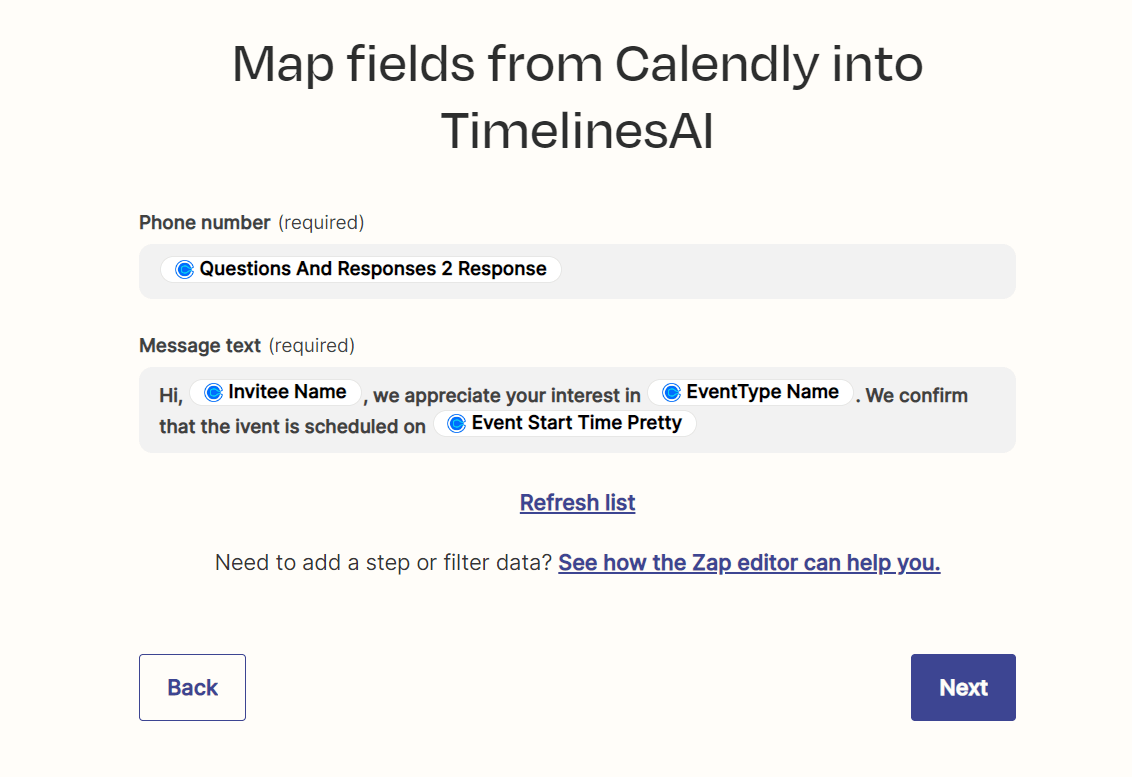
เมื่อคุณคลิกที่ช่อง "หมายเลขโทรศัพท์" Zapier จะให้ตัวแปรแก่คุณซึ่งจะมีตัวอย่างอยู่ข้างๆ
"ข้อความ" คือที่ที่คุณจะเขียนข้อความที่คุณต้องการส่งถึงผู้คน คุณสามารถเพิ่มตัวแปรเพิ่มเติมขึ้นอยู่กับข้อความที่คุณต้องการ เมื่อคุณทําฟิลด์ด้านบนเสร็จแล้วคุณสามารถดําเนินการต่อได้โดยคลิกที่"ถัดไป"
ขั้นตอนที่ 4: ทดสอบ WhatsApp และ Zapier Automation ของคุณ
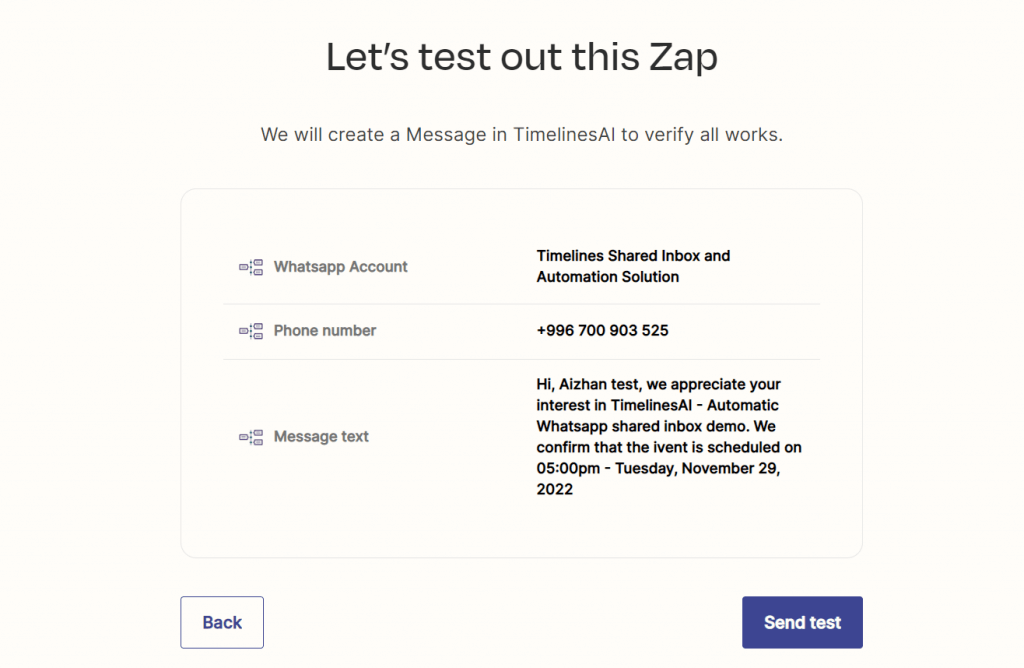
เมื่อคุณคลิกที่ "ส่งการทดสอบ" Zapier จะส่งข้อความอัตโนมัติที่จะปรากฏบน TimelinesAI:
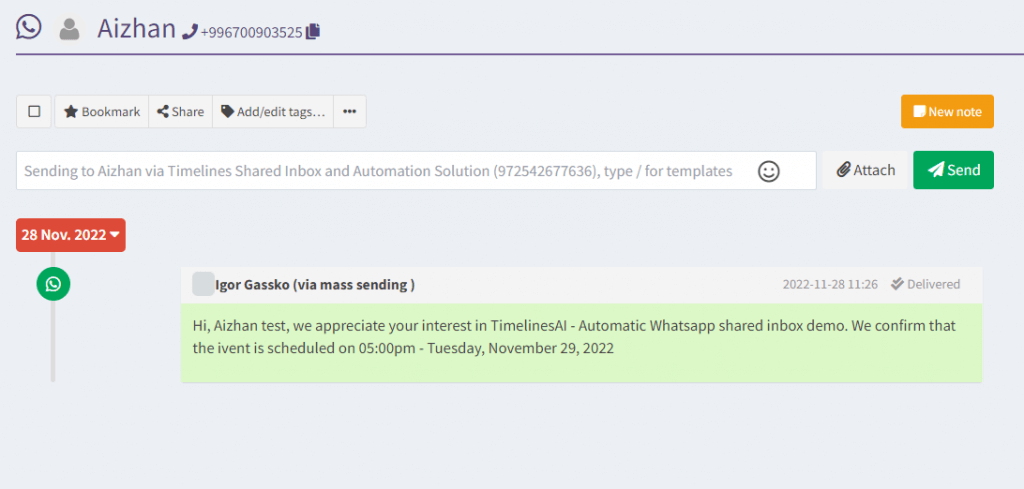
หลังจากที่คุณยืนยันว่าข้อความถูกส่งแล้วคุณสามารถกลับไปที่ Zapier และดําเนินการตามขั้นตอนสุดท้ายโดยคลิกที่ "ถัดไป" การดําเนินการนี้จะนําคุณไปยังส่วนที่คุณสามารถตรวจสอบรายละเอียดที่คุณเพิ่งป้อนที่นี่อีกครั้งจากนั้นคุณอาจเปิด Zap นี้
และนั่นคือวิธีที่คุณสร้าง Zap เพื่อส่งข้อความอัตโนมัติไปยังผู้ติดต่อของคุณบน WhatsApp หลังจากสร้างกิจกรรม Calendly ใหม่ คุณจะสามารถตรวจสอบสิ่งนี้ได้ที่ Zapier โดยคลิกที่ "Zaps"
ขั้นตอนที่ 5: ตรวจสอบ WhatsApp และ Zapier Automations ที่พร้อมใช้งานอื่น ๆ
- Quickbooks and WhatsApp integration Playbook - April 2, 2024
- ซอฟต์แวร์แชทสดที่ดีที่สุดสําหรับทีมสนับสนุนลูกค้าและทีมขาย - 12 กุมภาพันธ์ 2024
- Timelines โปรแกรมพันธมิตร AI สําหรับผู้รวมระบบ! - 4 มกราคม 2024